Es bien sabido que las herramientas originales de Windows no pueden formatear Ext4. Aquí nos gustaría compartir con usted un gestor de particiones gratuito que puede formatear fácilmente la unidad a Ext4 en Windows 11, 10, 8 o 7.

Navegación rápida:
👉 ¿Por qué formatear el disco duro a Ext4 en Windows?
👉 ¿Puede Windows formatear Ext4?
👉 Programa gratuito para formatear Ext4 en Windows con éxito🔥
👉 Resumen
👉Preguntas frecuentes sobre formatear partición de disco como EXT4
EXT4 (Fourth Extended Filesystem) es un sistema de archivos utilizado principalmente en sistemas operativos basados en Linux. Es una evolución del sistema de archivos EXT3 y ha sido diseñado para mejorar la fiabilidad, el rendimiento y la capacidad de manejar grandes volúmenes de datos.
Mayor tamaño de archivos y sistemas de archivos: EXT4 soporta archivos de hasta 16 TiB y sistemas de archivos de hasta 1 EiB, lo que permite gestionar grandes volúmenes de datos.
Journaling mejorado: Utiliza un sistema de journaling que registra solo los metadatos, lo que mejora el rendimiento y la fiabilidad al evitar la corrupción de datos en caso de caídas del sistema.
Extensiones (Extents): Reemplaza la tradicional asignación de bloques con extensiones, que son rangos contiguos de bloques. Esto reduce la fragmentación y mejora el rendimiento al almacenar archivos grandes de forma más eficiente.
Chequeo en segundo plano (Background fsck): Permite realizar la verificación del sistema de archivos en segundo plano, lo que acelera el arranque del sistema y mejora la gestión del espacio en el disco.
Soporte de timestamps de alta precisión: EXT4 permite almacenar marcas de tiempo con precisión de hasta nanosegundos, lo que es ideal para aplicaciones que requieren alta precisión temporal, como bases de datos.
Es bien sabido que Ext4 es el sistema de archivos por defecto para el sistema Linux. Si está planeando cambiar a Linux desde Windows, es posible que tenga que formatear su disco duro interno o externo como Ext4 en el sistema operativo Windows, a fin de que sean reconocidos por Linux con éxito. O si está arrancando de forma doble Windows y Linux, probablemente querrá acceder a los archivos de su sistema Linux desde Windows en algún momento, lo que requiere que formatee Ext4 Windows también.
Cuando hay que formatear el disco duro a otro sistema de archivos diferente, la mayoría de los usuarios recurren inmediatamente a las herramientas integradas de Windows, como Diskpart, el Explorador de archivos y la Administración de discos. Pero, ¿se puede formatear el disco duro a Ext4 u otro sistema de archivos de Linux como Ext3 o Ext2 en Windows 11/10/8/7? Si planea intentarlo, se encontrará con las siguientes situaciones incómodas.
1. En la Administración de discos, encontrará que no hay ninguna opción de sistema de archivos Ext 4/3/2 para que pueda elegir.
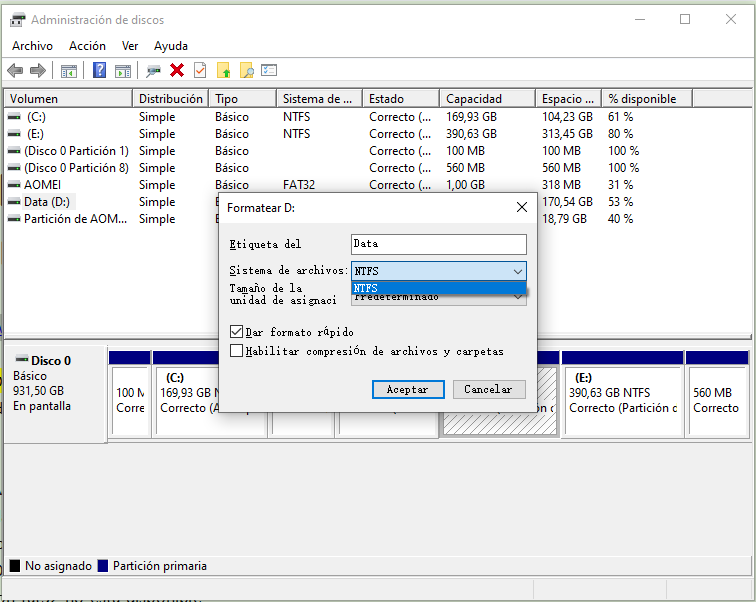
2. En el Explorador de archivos de Windows, haga clic con el botón derecho en la unidad de destino, elija "Formato" y verá que tampoco hay ninguna opción Ext4/Ext3/Ext2 en el menú Sistema de archivos.
3. En el símbolo del sistema de Diskpart, cuando introduzca format fs=ext4, recibirá un mensaje de error que dice Error del servicio de disco virtual: El sistema de archivos es incompatible.
Obviamente, Windows no puede formatear discos a Ext4 a través de los métodos comunes ya que el sistema de archivos Ext4 no es compatible con Windows 11/10/8/7.
Después de recorrer el contenido anterior, es posible que se pregunte "¿hay alguna manera de formatear con éxito el disco duro a Ext4 en Windows?". Sí. Si los métodos de formateo incorporados en Windows no funcionan, puede utilizar un gestor de particiones gratuito de terceros: AOMEI Partition Assistant Standard.
Este programa gratuito está diseñado para Windows 7/8/10/11. Es compatible con casi todos los sistemas de archivos populares, incluyendo Ext2, Ext3, EXT4, exFAT, FAT32, NTFS. Con él, puede formatear la partición a Ext4 en Windows fácilmente. Aquí nos centraremos en la operación de formateo.
Antes de formatear Ext4:
✎El formateo borrará todos los datos de la partición del disco de destino, así que asegúrese siempre de hacer una copia de seguridad de sus datos antes de iniciar el proceso de formateo. Puede copiar directamente la partición a otra unidad para proteger los datos.
✎Si desea formatear el disco duro a Ext4 en un ordenador con Windows Server, pruebe AOMEI Partition Assistant Server.
Paso 1. Ejecute AOMEI Partition Assistant. Haga clic con el botón derecho en una partición del disco que desea formatear y seleccione Formatear partición.
Paso 2. Elija Ext4 en la lista de Sistema de archivos y haga clic en Aceptar. Si desea formatear a Ext3 en Windows 11/10/8/7, puede elegir Ext3 en su lugar.
Nota: desde las opciones de sistema de archivos dadas, también puede formatear el USB a Ext2 y Ext3.
Paso 3.Haga clic en Aplicar y luego en Proceder para iniciar el proceso de formateo.
En sencillos pasos, puede formatear la tarjeta SD, la unidad flash USB o el disco duro a Ext4 en Windows. Pero Windows no puede leer o reconocer el sistema de archivos Ext4, por lo que su partición formateada Ext4 no estará presente en el Explorador de archivos de Windows. Puede acceder al disco Ext4 en el sistema operativo Linux.
Además de permitirle formatear Ext4 Windows como un buen formateador Ext4, AOMEI Partition Assistant también podría ayudar a manejar muchos otros problemas difíciles de gestión de disco como formatear un disco duro de 2TB a FAT32, formatear un disco protegido contra escritura, formatear un disco duro interno a exFAT, formatear un disco RAW, etc.
Y lo que es más importante, su avanzada edición Professional incluye muchas más funciones sorprendentes que puede necesitar. Por ejemplo, le permite recuperar las particiones perdidas, convertir el disco de arranque de MBR a GPT sin eliminar las particiones, convertir la partición primaria a la unidad lógica sin perder los datos, y viceversa, migrar el sistema operativo a SSD, etc.
Sí, puedes redimensionar una partición EXT4 utilizando herramientas como resize2fs para ajustar el tamaño del sistema de archivos después de modificar la partición con fdisk o gparted.
Recuerda que realizar operaciones de formateo puede resultar en la pérdida de datos si no se realiza con precaución. Asegúrate de hacer una copia de seguridad antes de proceder.
Si formateas la partición incorrecta, perderás todos los datos en esa partición. Asegúrate de verificar correctamente qué partición deseas formatear usando lsblk, fdisk o parted antes de ejecutar el comando.
Sí, EXT4 es una buena opción para discos duros externos o unidades USB si planeas usarlos principalmente en Linux. Sin embargo, si necesitas compatibilidad con otros sistemas operativos como Windows o macOS, podrías considerar usar sistemas de archivos como exFAT o NTFS.
Sí, puedes usar EXT4 como sistema de archivos en una partición de arranque en sistemas Linux. De hecho, es común usar EXT4 para la partición raíz (/) y otras particiones del sistema.
Recuerda siempre realizar un respaldo de tus datos importantes antes de realizar cualquier operación de formateo.